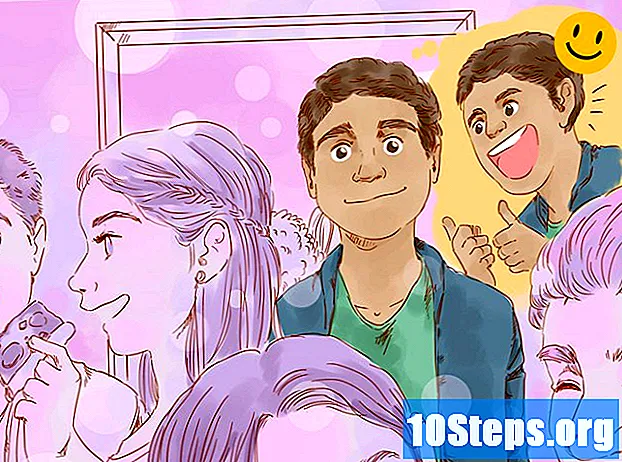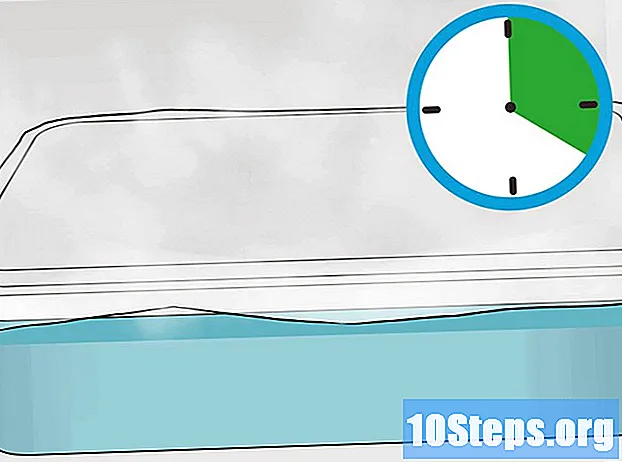Forfatter:
Lewis Jackson
Opprettelsesdato:
11 Kan 2021
Oppdater Dato:
15 Kan 2024
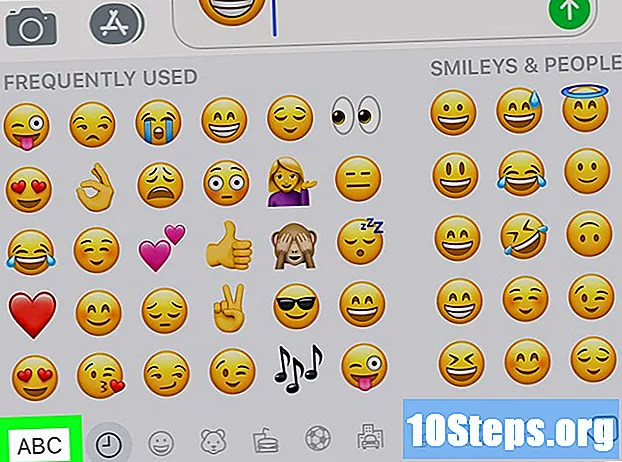
Innhold
Denne artikkelen vil lære deg hvordan du legger til og bruker emoji-alternativene på iPhone-tastaturet. "Emoji" -tastaturet er tilgjengelig for iOS fra versjon 5; siden den nåværende versjonen er 11, støtter iPhone eller iPad din sannsynligvis bruk av emoji.
Steps
Del 1 av 2: Aktivering av "Emoji" -tastaturet
på iPhone. For å gjøre dette, trykk på tannhjulikonet på startskjermen.
nær toppen av siden "Innstillinger".
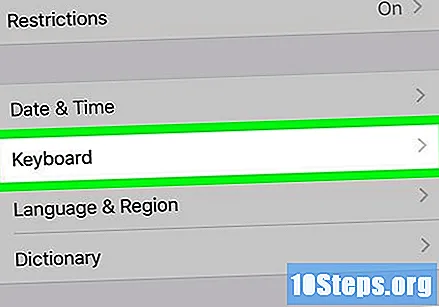
Bla ned og berør Tastatur nær bunnen av siden "Generelt".
Ta på Tastatur nær toppen av skjermen. Hvis du gjør det, åpnes en liste over tastaturene som er aktive på iPhone.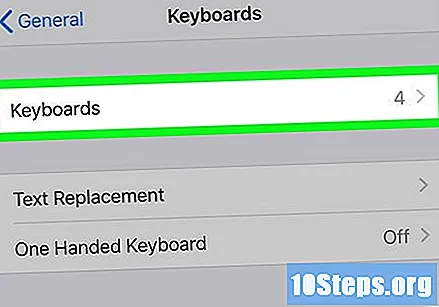

Se etter "Emoji" -tastaturet. Hvis du ser etiketten "Emoji" i listen over tastatur nær toppen av skjermen, er den allerede aktivert, og du kan bruke den. Ellers fortsett med neste trinn.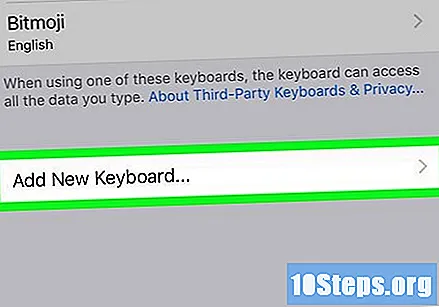
Ta på Legg til nytt tak ... midt på skjermen. Hvis du gjør det, åpnes en liste over tilgjengelige tastaturer.
Bla ned og berør Emoji i delen "E" på tastatursiden. Deretter vil den bli lagt til iPhone umiddelbart.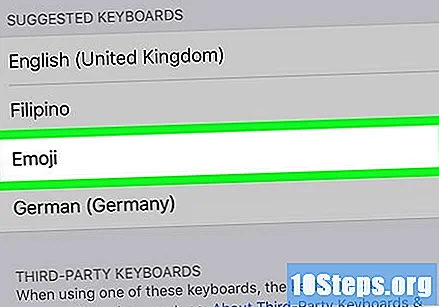

Lukk "Innstillinger" -programmet ved å trykke på "Hjem" -knappen nederst på skjermen. Du kan nå bruke emoji fra iPhone-tastaturet
Del 2 av 2: Bruke emoji mens du skriver
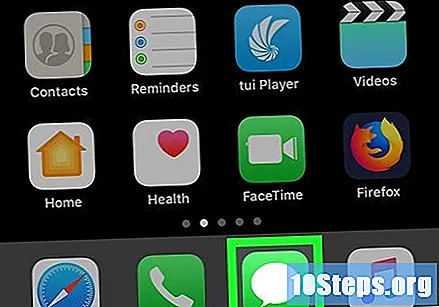
Åpne alle applikasjoner som støtter tekstskriving, for eksempel "Meldinger", "Facebook," Notater ", etc.
Åpne tastaturet. For å gjøre dette, berør tekstfeltet eller skrivealternativet. Deretter vises iPhone-tastaturet nederst på skjermen.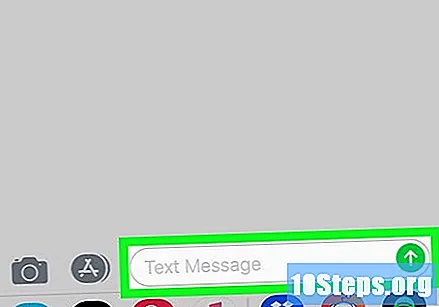
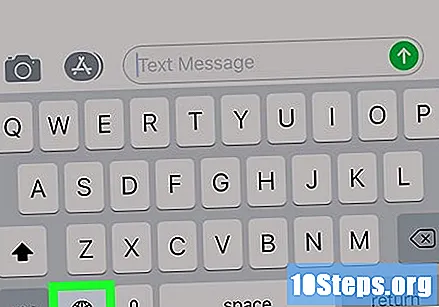
Trykk på emoji-knappen. Dette smiley-ansiktsikonet ligger i øverste venstre hjørne av tastaturet. Deretter åpnes "Emoji" -tastaturet.- Hvis enheten din har mer enn ett tastatur (totalt tre), trykk og hold på klodeikonet og skyv fingeren over alternativet Emoji.
Velg en emoji-kategori. Trykk på en av de visuelle kategoriene nederst på skjermen for å vise en emoji-kategori, eller skyv fingeren fra høyre til venstre for å bla gjennom de tilgjengelige alternativene.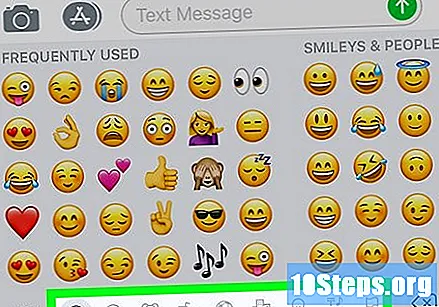
Velg en emoji. Trykk på en hvilken som helst emoji du vil bruke for å legge den til i tekstfeltet.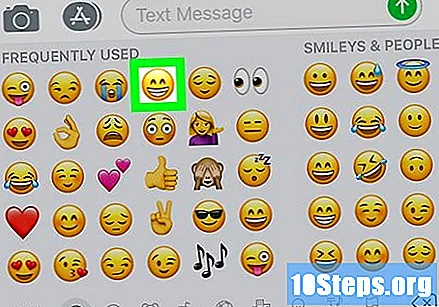
Ta på ABC i nedre venstre hjørne av skjermen. Hvis du gjør det, vil du ta deg tilbake til det vanlige tastaturet.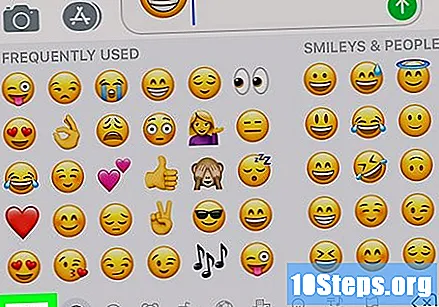
- Hvis du bruker en emoji i en meldingsapp, kan du trykke på "Send" -knappen for å sende den sammen med teksten.
Tips
- Ordet "emoji" er for både entall og flertall, selv om noen kilder bruker ordene "emoticon" og "emoticons" for å beskrive entall respektive flertall av emoji.